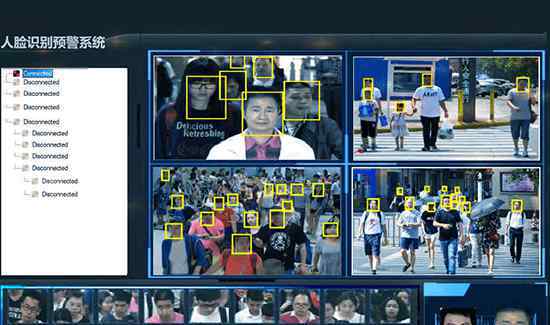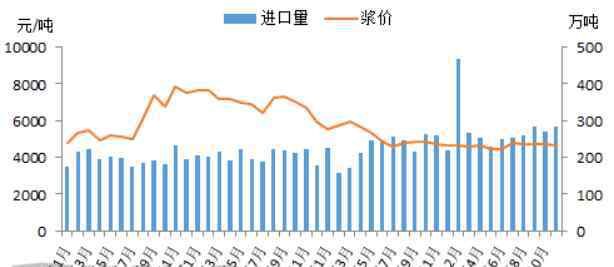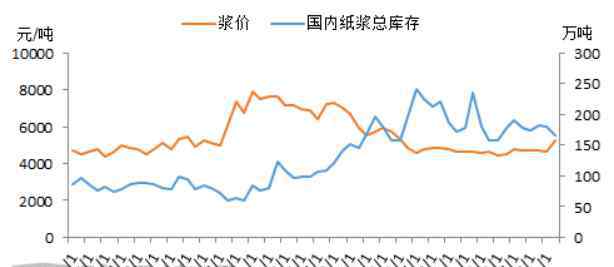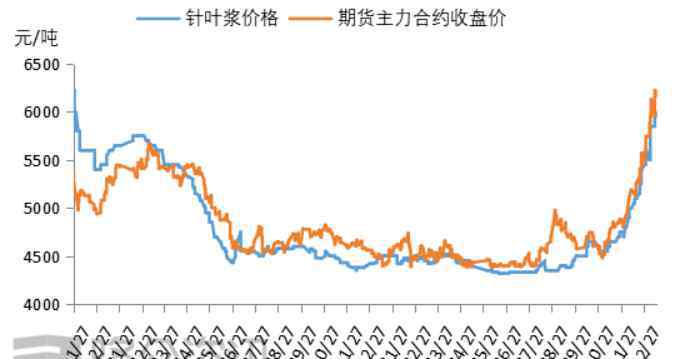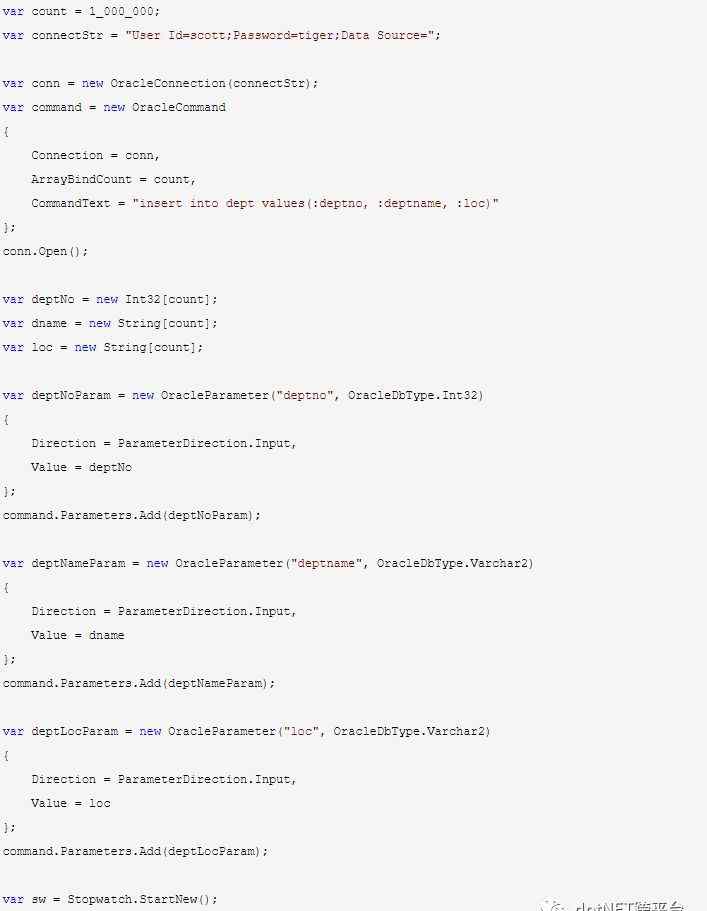虽然很多用户都在寻找各种方法来保护计算机数据,但是每天都有大量用户在寻找完全删除计算机数据的方法。这里的完全删除不代表shift+delete快捷键删除或者清除空回收站。对于那些无用的机密文件,更多的人希望删除后永远无法恢复,从而达到保密的目的。那么如何彻底彻底删除计算机数据呢?
稍微懂一点数据恢复的朋友都知道,当电脑删除某个数据时,并不是真的将数据从电脑中删除,而是将数据标记为“已删除”,直到新数据被存储并覆盖。否则,可以通过技术手段恢复未覆盖的数据(提示:要恢复未覆盖的数据,可以使用迷你兔数据恢复软件(minitool))。

如何彻底删除电脑数据?在这里,我们推荐使用minitool,一款完全绿色、免费、专业的分区管理工具。在介绍如何使用迷你兔子分区向导之前,让我们与您分享另外三种删除数据的方法。请继续阅读。
第一,继续覆盖操作
以电脑磁盘为例。当我们想要完全删除某个磁盘中的数据时,在删除数据后,请继续将不重要的垃圾数据存储在磁盘中,再次删除,然后再存储...重复几次保存和删除操作后,数据已经基本被覆盖,删除的数据很难恢复。
这种方法的缺点是操作繁琐,有可能数据不被覆盖。
第二,第三方软件碾压
许多用户在电脑上安装了第三方安全或防病毒工具,其中一些提供文件切碎功能,可用于完全删除数据。
三.物理破坏
这种方法成本高,需要物理销毁存储数据的介质(如硬盘、CD、u盘)。
四.迷你兔子分区向导
使用迷你兔子分区向导完全删除数据是一种非常简单快捷的方法,删除后数据永远无法恢复。
首先安装运行Mini Rabbit分区向导,在主界面选择需要删除数据的磁盘或分区。这里注意,如果要删除整个电脑磁盘的数据,选择“抹掉磁盘”功能;如果只需要删除一个磁盘分区,请单击该分区并选择擦除分区功能。


然后我们以删除某个分区的数据为例,选择某个分区,然后选择“Erase partition”功能,那么小兔子会提醒你选择擦除方式。擦除时间越慢,数据删除越彻底,擦除后数据无法恢复。

擦除完成后,点击软件左上角的“应用”,完成擦除。这样,磁盘上的数据被完全删除。
1.《彻底删除快捷键 什么方法才能彻底删除电脑数据呢?》援引自互联网,旨在传递更多网络信息知识,仅代表作者本人观点,与本网站无关,侵删请联系页脚下方联系方式。
2.《彻底删除快捷键 什么方法才能彻底删除电脑数据呢?》仅供读者参考,本网站未对该内容进行证实,对其原创性、真实性、完整性、及时性不作任何保证。
3.文章转载时请保留本站内容来源地址,https://www.lu-xu.com/caijing/801448.html